1、新建一个透明背景的画布;再调出横排文字蒙版工具。
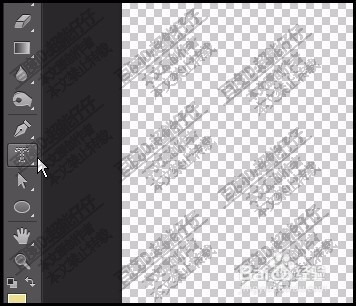
2、鼠标放在画布上,点击一下,此时,整个画布呈蒙版状态;当前显示着红色。

3、然后,我们输入目标文字;比如,超能;再按V,调出移动工具,此时再看画布

4、超能两字已呈选区状态;输入的文字直接就变成了选区,呈蚂蚁线浮动。然后,设置前景色。
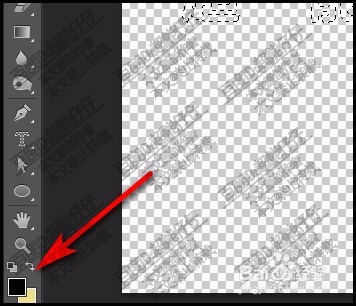
5、再点:编辑,再点描边,调出描边的设置对话框。设置描边的宽度为3

6、再在位置这里设置其显示位置,比如,设置为居中。然后,混合这里按默认就好了。

7、接着点击确定。再看画布中的超能;已有了黑色描边效果。

8、按CTRL+D取消选择状态;那么,空心字就制作完成。
